converte MPG / MPEG in MP4 con alta velocità e alta qualità dell'immagine / audio.
- Convertire AVCHD in MP4
- Convertire MP4 in WAV
- Converti MP4 in WebM
- Converti MPG in MP4
- Converti SWF in MP4
- Converti MP4 in OGG
- Converti VOB in MP4
- Converti M3U8 in MP4
- Convertire MP4 in MPEG
- Incorpora i sottotitoli in MP4
- Splitter MP4
- Rimuovi audio da MP4
- Converti video 3GP in MP4
- Modifica file MP4
- Converti AVI in MP4
- Converti MOD in MP4
- Converti MP4 in MKV
- Convertire WMA in MP4
- Convertire MP4 in WMV
3 semplici modi per convertire WMA in MP3 su Mac e Windows
 aggiornato da Lisa Ou / 01 marzo 2023 16:30
aggiornato da Lisa Ou / 01 marzo 2023 16:30È impossibile riprodurre WMA sui tuoi dispositivi macOS con il lettore predefinito perché non supporta questo formato di file. Puoi convertire MWA per renderlo compatibile con il sistema operativo menzionato.
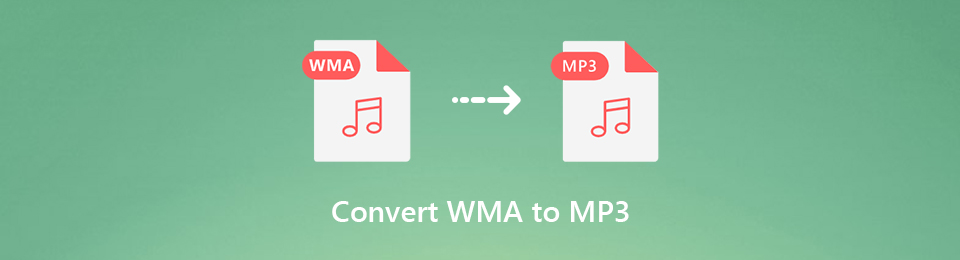
WMA è un file audio creato da Windows, che ha una dimensione del file più piccola ma di alta qualità. In questo caso, MP3 è il miglior formato di file che puoi convertire come scambio in WMA. MP3 è disponibile su Mac, Windows e la maggior parte degli altri sistemi operativi con file di piccole dimensioni.
Per questo motivo, puoi utilizzare gli strumenti che questo articolo prepara. FoneLab Video Converter Ultimate è uno di questi. Leggi seriamente l'articolo di seguito per convertire rapidamente WMA protetto in MP3.

Elenco delle guide
Parte 1. Come convertire WMA in MP3 con FoneLab Video Converter Ultimate
FoneLab Video Converter Ultimate è uno degli strumenti più veloci per convertire file video e audio. Ne ha anche un altro conversione batch funzionalità che può convertire più file in un unico processo. In questo caso, non è necessario convertire i file singolarmente. A parte questo, questo software ti consente di farlo unire i file in un unico file.
Video Converter Ultimate è il miglior software di conversione audio e video in grado di convertire MPG / MPEG in MP4 con velocità elevata e alta qualità dell'immagine / audio.
- Converti qualsiasi video / audio come MPG, MP4, MOV, AVI, FLV, MP3, ecc.
- Supporta la conversione video 1080p / 720p HD e 4K UHD.
- Potenti funzioni di modifica come Trim, Ritaglia, Ruota, Effetti, Migliora, 3D e altro.
Inoltre, a differenza di altri strumenti, non conosci il percorso del file dopo la conversione. Questo software ti permette di scegliere la cartella in cui salvare il file MP3. In questo caso, non avrai difficoltà a localizzarlo. Si prega di leggere ed eseguire i passaggi seguenti di conseguenza per ottenere i migliori risultati di conversione.
Passo 1 Scarica il software sul tuo computer o laptop. Configura > Installa > Avvia > Esegui per avviare immediatamente il processo di conversione. Nella parte superiore dell'interfaccia principale, scegli il pulsante Convertitore. Scegli il Conversione pulsante sotto di esso per vedere il pulsante Più. Carica il file WMA nel software che lo utilizza.
Nota: è possibile trascinare il file audio dall'album del computer al software per velocizzare il processo. Attendere il completamento del processo di importazione.
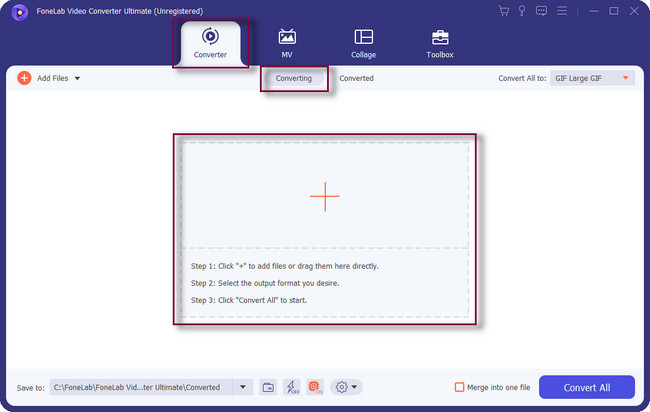
Passo 2 Scegliere il Converti in tutto pulsante nell'angolo in alto a destra dello strumento. Scegli il formato del file MP3. In questo caso, il software elaborerà il file in quel formato audio.
Nota: è possibile fare clic sul pulsante Aggiungi file sul lato sinistro del software per aggiungere altri file.
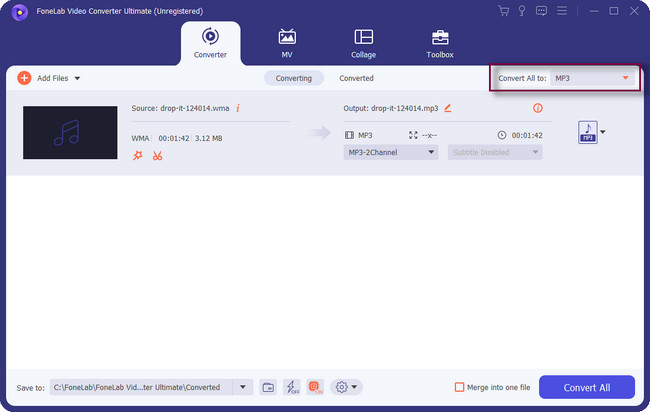
Passo 3 Sulla Salva A sezione, fare clic sulla sezione a discesa dello strumento. Successivamente, scegli la posizione o il percorso del file. A parte questo, fai clic su Unisci in un unico file pulsante se stai convertendo più file audio.
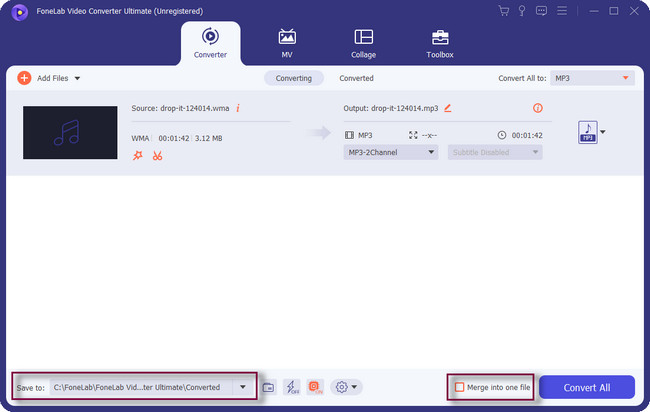
Passo 4 Nella parte in basso a destra dello strumento, fare clic su Esportare pulsante se il processo di conversione ti soddisfa già. Attendere almeno alcuni secondi fino al termine del processo di esportazione. Successivamente, individua l'audio sull'album del computer o del laptop e ascoltalo.
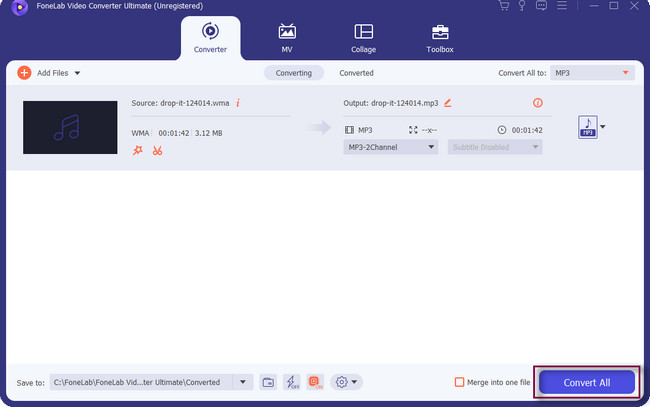
FoneLab Video Converter Ultimate può elaborare più file solo in pochi secondi. Oltre a questo software, ci sono altri strumenti che puoi utilizzare per il processo di conversione su Mac e Windows. Vai avanti.
Video Converter Ultimate è il miglior software di conversione audio e video in grado di convertire MPG / MPEG in MP4 con velocità elevata e alta qualità dell'immagine / audio.
- Converti qualsiasi video / audio come MPG, MP4, MOV, AVI, FLV, MP3, ecc.
- Supporta la conversione video 1080p / 720p HD e 4K UHD.
- Potenti funzioni di modifica come Trim, Ritaglia, Ruota, Effetti, Migliora, 3D e altro.
Parte 2. Come convertire WMA in MP3 tramite iTunes
iTunes può fungere da lettore multimediale, libreria multimediale e altro che funziona bene su Mac. Tuttavia, la piattaforma è stata gradualmente eliminata nelle ultime versioni di macOS con Apple Music, Apple Podcast e Apple TV. iTunes è uno dei programmi software più flessibili per file video e audio perché puoi organizzarli e riprodurli facilmente. A parte questo, puoi scaricare brani illimitati usandolo dopo aver pagato un abbonamento. Un altro svantaggio di questo strumento è che non puoi riprodurre l'audio che hai scaricato se annulli l'abbonamento. D'altra parte, i tuoi file sono al sicuro.
Si prega di leggere attentamente i passaggi per evitare errori nel processo. Vai avanti.
Passo 1 Utilizzando il Launchpad sul tuo Mac, individua e avvia iTunes. Dopodiché, devi solo trovare il file WAV che vuoi convertire.
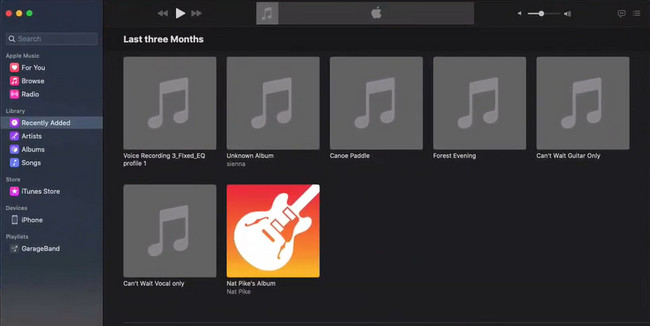
Passo 2 Nella parte superiore della schermata principale, fare clic su Musica pulsante tra tutte le scelte e ci sarà un pulsante a discesa. Scegli il Preferenze icona su di esso.
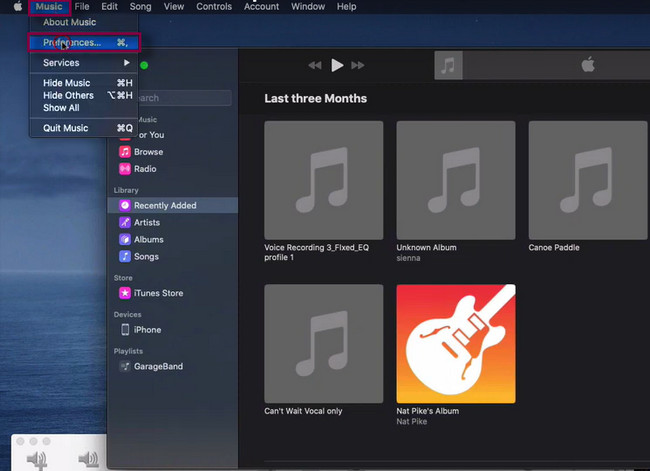
Passo 3 Scegliere il Impostazioni di importazione pulsante. Successivamente, seleziona il MP3 Encoder nella parte superiore della finestra pop-up. Sotto di esso, scegli la qualità dell'audio in base alle tue preferenze. Successivamente, fai clic su OK pulsante per applicare tutte le modifiche.
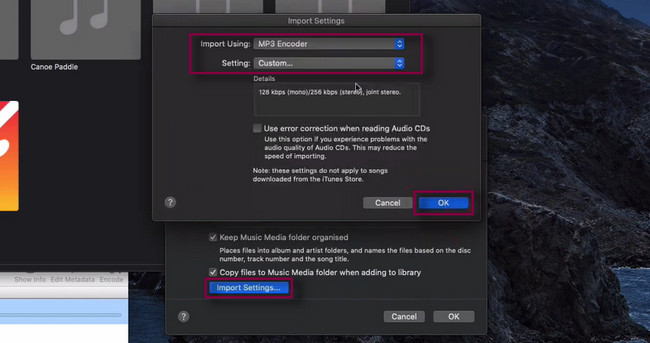
Passo 4 Nella parte superiore dello schermo, individuare il Compila il pulsante di nuovo. Successivamente, fai clic su convertire pulsante nella sua finestra a discesa. Successivamente, fai clic su Creare MP3 Version tra tutte le sezioni. Lo strumento convertirà automaticamente il file WMA in MP3 in questo caso. Salvalo sul tuo laptop dopo la procedura.
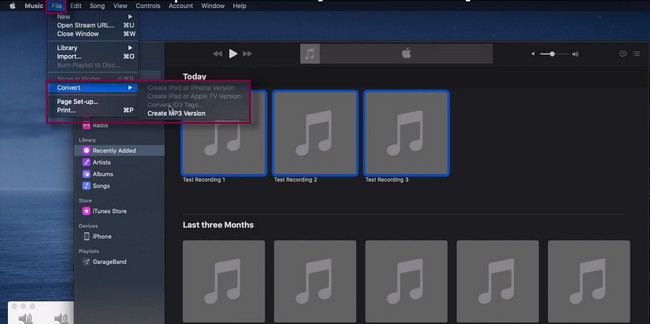
Video Converter Ultimate è il miglior software di conversione audio e video in grado di convertire MPG / MPEG in MP4 con velocità elevata e alta qualità dell'immagine / audio.
- Converti qualsiasi video / audio come MPG, MP4, MOV, AVI, FLV, MP3, ecc.
- Supporta la conversione video 1080p / 720p HD e 4K UHD.
- Potenti funzioni di modifica come Trim, Ritaglia, Ruota, Effetti, Migliora, 3D e altro.
Parte 3. Come convertire WMA in MP3 utilizzando Windows Media Player
Convertire WMA in MP3 tramite Windows Media Player è facile. Questo strumento supporta le funzionalità di trascinamento della selezione. In questo caso, puoi importare rapidamente i file audio nel software. Tuttavia, c'è una cosa che dovresti sapere. Windows Media Player spesso rallenta durante l'utilizzo o solo all'avvio. Sperimenterai e vedrai una finestra o un'interfaccia nera se ciò accade. In questo caso, devi attendere fino a quando non risponde sul tuo computer. Oppure riavvia il computer. Tuttavia, trascorrerai molto tempo nel processo.
Sei ancora disposto a imparare come convertire MP3 da WMA usando Windows Media Player? Vai avanti.
Passo 1 Avvia Windows Media Player. Successivamente, fai clic su organizzare pulsante sull'interfaccia principale. Successivamente, scegli il Opzioni pulsante nella sua sezione a discesa. Successivamente, ci sarà un'altra piccola finestra pop-up sullo schermo.
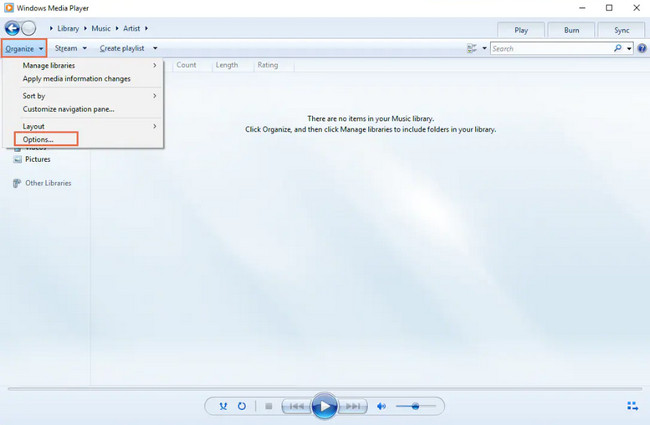
Passo 2 Carica i file audio che desideri convertire. Nella parte superiore dello strumento ci sono molte opzioni. Tra tutti, fare clic su Rip Music pulsante, quindi vai al Impostazioni di strappo sezione. Sotto il Formato scegliere il pulsante MP3 formato del file. In questo caso, convertirai il file audio nel suddetto formato di file.
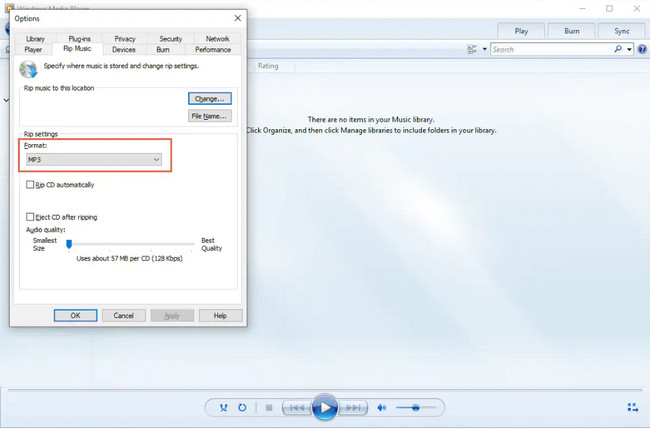
Parte 4. Domande frequenti sulla conversione di WMA in MP3
Il formato musicale MP3 ha la migliore qualità audio?
Sfortunatamente, MP3 non è il miglior formato audio perché utilizza una compressione con perdita. FLAC e M4A sono file audio non compressi e utilizzano la compressione senza perdita di dati. Significa che rimarranno alla loro qualità audio originale dopo averli convertiti.
MP3 è di qualità peggiore di WAV?
I file MP3 non sono peggiori per quanto riguarda la qualità del tuo audio. Tuttavia, WAV è più elitario del suddetto formato di file. WAV è migliore per la registrazione e il trasporto di file audio di alta qualità rispetto a MP3.
Video Converter Ultimate è il miglior software di conversione audio e video in grado di convertire MPG / MPEG in MP4 con velocità elevata e alta qualità dell'immagine / audio.
- Converti qualsiasi video / audio come MPG, MP4, MOV, AVI, FLV, MP3, ecc.
- Supporta la conversione video 1080p / 720p HD e 4K UHD.
- Potenti funzioni di modifica come Trim, Ritaglia, Ruota, Effetti, Migliora, 3D e altro.
FoneLab Video Converter Ultimate è lo strumento più accessibile per convertire file WMA in MP3. Le sue caratteristiche sono molto potenti e facili da usare. Per saperne di più su questo strumento, scaricalo ora.
